vscode中怎么搭建java开发环境?下面本篇文章给大家介绍一下vscode配置java开发环境的方法。有一定的参考价值,有需要的朋友可以参考一下,希望对大家有所帮助。
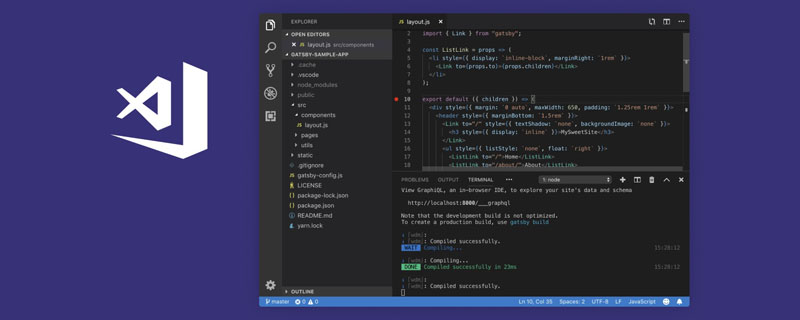
相关推荐:《vscode教程》
主要参考官方教程:https://code.visualstudio.com/docs/java/java-tutorial
JDK下载地址:https://www.oracle.com/java/technologies/javase-downloads.html
立即学习“Java免费学习笔记(深入)”;
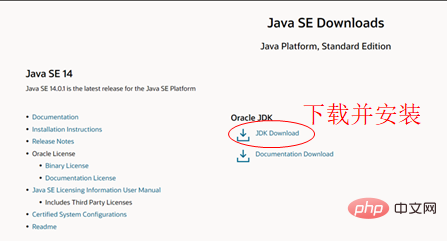
配置 JAVA 环境变量:参考 https://www.cnblogs.com/happyAzhan/p/11271274.html;
这个Java Extension Pack是6个扩展的一个集成,只需要安装这一个就可以了,很方便。
直接点击链接:https://marketplace.visualstudio.com/items?itemName=vscjava.vscode-java-pack或者在VScode拓展那里安装
然后会提示:
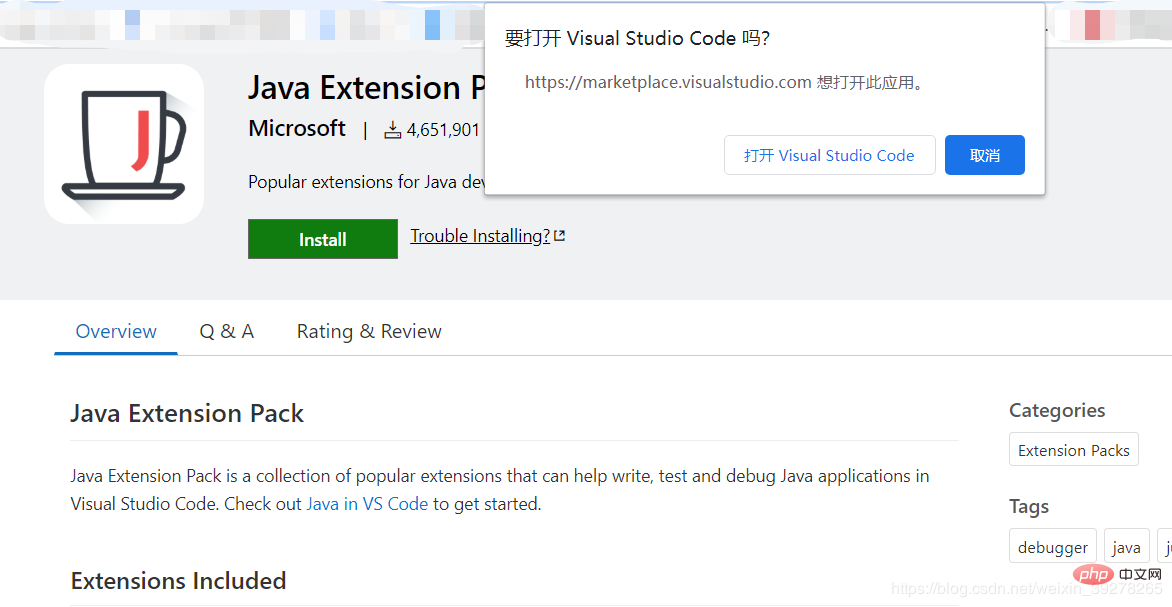
选择打开就好。然后在VS Code中点install就好。
在VS Code界面键入:Ctrl+Shift+P,然后输入:Java: Configure Java Runtime
如下图:

95Shop可以免费下载使用,是一款仿醉品商城网店系统,内置SEO优化,具有模块丰富、管理简洁直观,操作易用等特点,系统功能完整,运行速度较快,采用ASP.NET(C#)技术开发,配合SQL Serve2000数据库存储数据,运行环境为微软ASP.NET 2.0。95Shop官方网站定期开发新功能和维护升级。可以放心使用! 安装运行方法 1、下载软件压缩包; 2、将下载的软件压缩包解压缩,得到we
 0
0

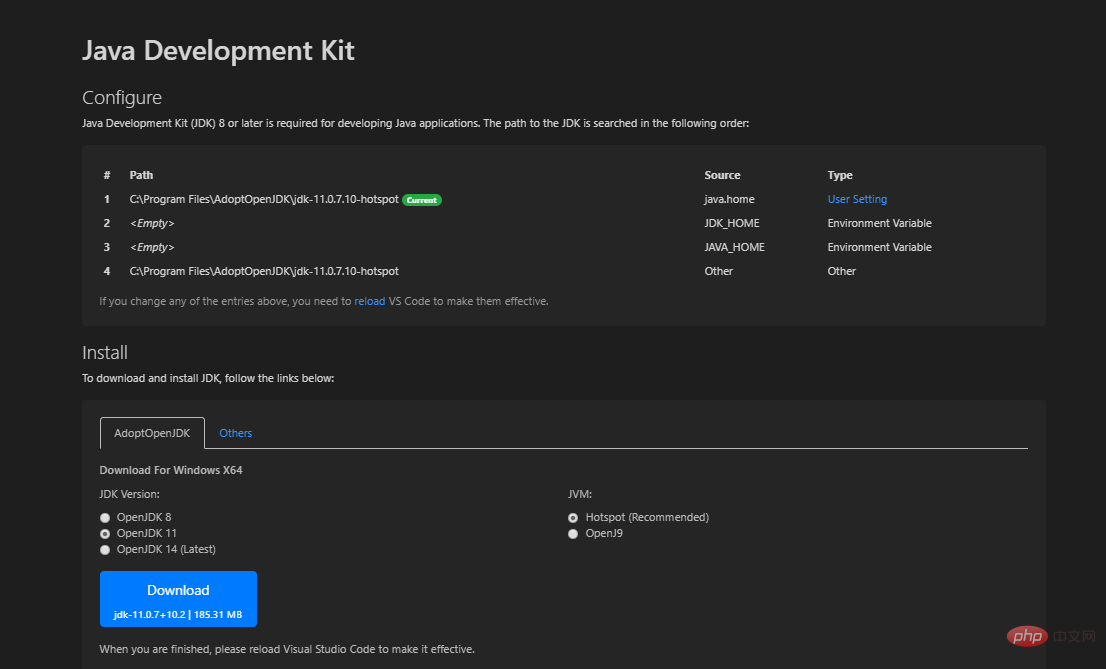
这里填一下jdk路径
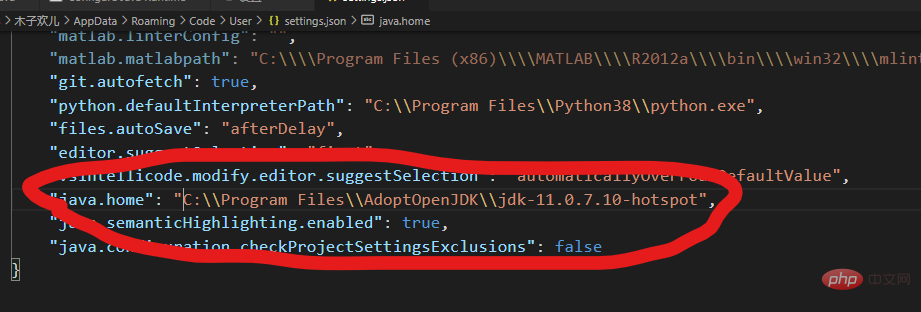
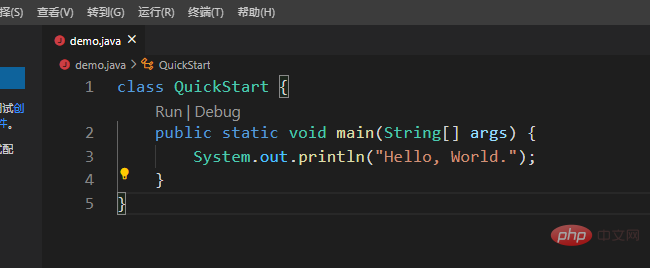
然后F5就可以运行了。
自然会有想要的输出。
如果没有输出,或者报错:
1)确认自己是不是安装了Java Extension Pack
2)在下方terminal输入:java -version确认一下jdk是不是装了。
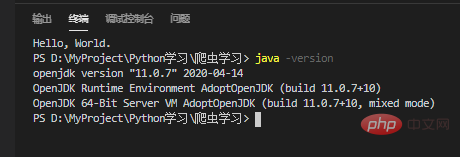
备注:
在VS Code界面同时按:Ctrl+Shift+P,然后输入:Java: Getting Started就能看到一些有关java开发的提示了(快捷键之类的,还是很友好的)。
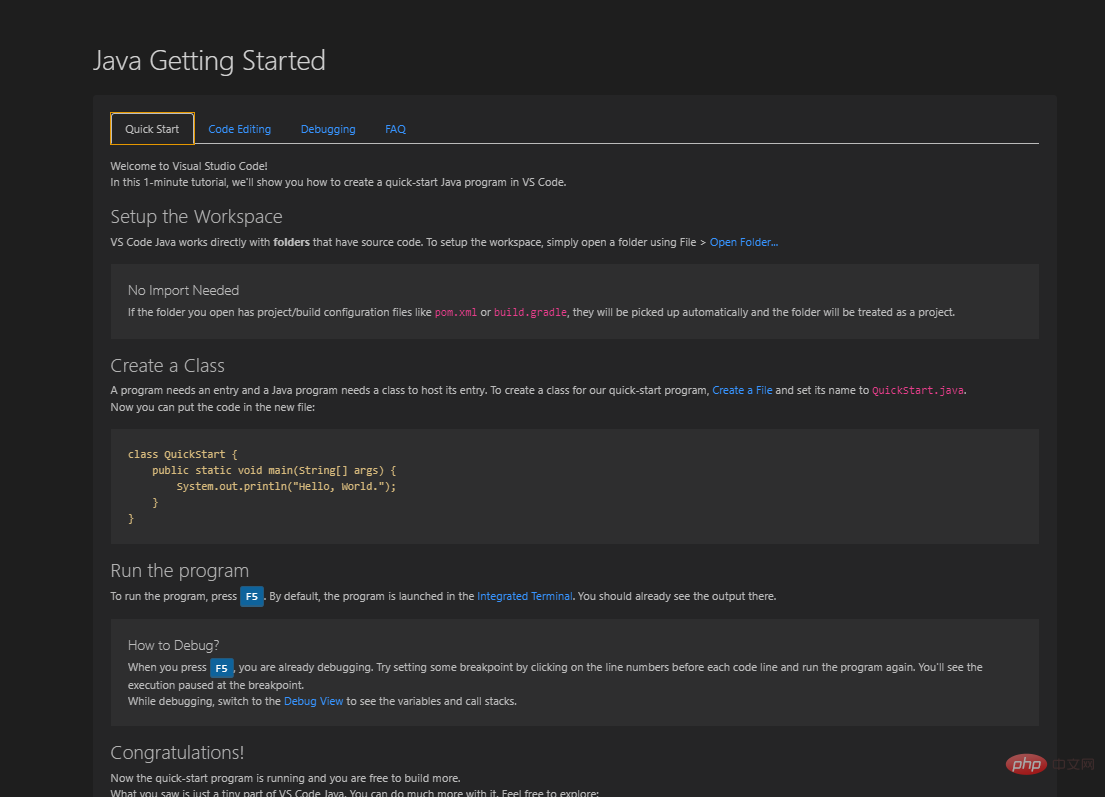
更多编程相关知识,请访问:编程入门!!
以上就是VSCode中Java开发环境的配置方法的详细内容,更多请关注php中文网其它相关文章!

java怎么学习?java怎么入门?java在哪学?java怎么学才快?不用担心,这里为大家提供了java速学教程(入门到精通),有需要的小伙伴保存下载就能学习啦!




Copyright 2014-2025 https://www.php.cn/ All Rights Reserved | php.cn | 湘ICP备2023035733号